AKTUALISIEREN:
Dieses Tutorial wurde im Jahr 2022 aktualisiert. Bitte schauen Sie sich die folgenden Videos an und holen Sie sich die neueste Firmware.
NICHT MARLIN | So aktivieren Sie die automatische Bettnivellierung Funktion auf KINGROON KP3S 3D-Druckern
https://youtu.be/s2ZiibBKVKI
18.02.2022
【Firmware veröffentlicht】 So ersetzen Sie das Mainboard für KINGROON KP3S 3D-Drucker
https://youtu.be/LBa8X6U1Y_w
15.05.2022
KP3S 3D Touch-Firmware (STM32F103/GD32F303) V1.0.7_2022.03.30:
https://drive.google.com/drive/folders/1eDY91nCIgY-3owwBqj1e4Szzl0qyVd9j?usp=sharing
Wenn Sie ein Problem mit der falschen Achsenrichtung haben, klicken Sie auf den folgenden Artikel. Schritt 4 hilft Ihnen weiter:
https://kingroon.com/blogs/3d-print-101/modify-mainboard-configuration-file-of-kingroon-kp3s
Sie können jederzeit auf die Standard-Firmware zurückspielen. Denken Sie jedoch daran, das Kabel am Extruder abzuziehen:
https://1drv.ms/u/s!AmGcVrncIH3ZhiM0p_CYANOff-UR?e=nvbJvf
3D Touch Hanger: https://drive.google.com/drive/folders/1rYdTBTf4XtJGof0uk9KzDwkJOqeNtTP6?usp=drive_link
Um den 3D Touch-Nivellierungssensor auf dem Kingroon KP3S 3D-Drucker zu installieren, empfehlen wir Ihnen, ihn basierend auf der Marlin-Firmware zu verwenden.
Kingroon KP3S 3D-Touch-Halterung
https://www.thingiverse.com/thing:4609134
3D Touch-Verkabelung zum Mainboard
Stecken Sie 3D Touch-Kabel in die entsprechenden Anschlüsse auf dem Mainboard Ihres Kingroon KP3S.
Die weiße Linie ist der Signalpin. Die schwarze Linie ist der Boden. Informationen gibt es an der Tafel. S für Signal. G für Boden.

Die Farben der Kabel können je nach Bltouch-Hersteller unterschiedlich sein. Auf dem Mainboard gibt es einen 3-poligen Anschluss: G, 5V, S. Stecken Sie die Stecker entsprechend in den 3-poligen Anschluss.
Hier sind die Kabelinformationen des 3D Touch auf unserer Website:
Grüne Linie: -, GND
Rote Linie: + 5V
Gelbe Linie: Signalleitung

Aktualisieren Sie die 3D Touch-Firmware für KP3S
Kingroon KP3S mit 3D Touch Nivellierungssensor- Modifikations-Firmware zum DOWNLOAD .
Konfigurieren Sie den Z-Versatzwert
So konfigurieren Sie den Z-Versatzwert von Kingroon KP3S. Öffnen Sie die TXT-Datei in den Firmware-Dateien, die Sie über den obigen Link heruntergeladen haben.
1. Ändern Sie den Modus als „cfg_leveling_mode“ 1

2. Endstopp in Z Min_Probe_endstop_inverting 0 # Z-Sonde einrichten

3. Stellen Sie die Nivelliersonde auf Zmax: Z_min_probe_pin_mode 2

4. Richten Sie den X-, Y- und Z-Achsenversatz ein.
Wenn der Abstand zwischen Extruder und Plattform beim Drucken zu gering ist, reduzieren Sie den Z-Achsen-Versatzwert, andernfalls erhöhen Sie ihn. Normalerweise müssen wir den Wert des X-Sondenversatzes vom Extruder und des Y-Sondenversatzes vom Extruder nicht ändern.

5. Stellen Sie 3 (Gitterpunkte) als Bettnivellierungsmethode ein
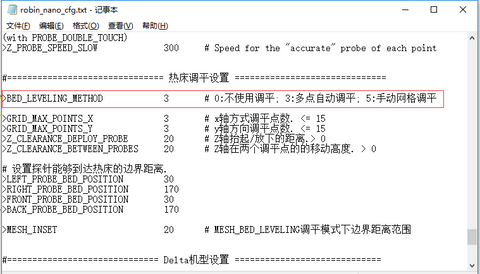
6. Stellen Sie den Nivellierbereich wie folgt ein

7. Führen Sie 3D Touch auf Kingroon KP3S aus: 3D TOUCH 1

Passen Sie den Z-Versatzwert an
Jetzt ist alles bereit, um mit der Anpassung des Z-Versatzwerts Ihres Kingroon KP3S zu beginnen. Sie müssen auch den Z-Versatz in der obigen TXT-Datei anpassen.
Passen Sie den Versatz der Z-Sonde vom Extruderwert nach und nach an, um zu vermeiden, dass Ihre Düse gegen das Heizbett stößt und zu Schäden führt.
In dieser Firmware-Version konnten Sie den Z-Offset-Wert nur über die TXT-Datei in der Firmware anpassen. Die Anpassung des Z-Versatzes auf dem Steuerbildschirm wird nicht unterstützt.




Hi, could you please help me find firmware for autolevel and laser in one for KP3S?
SOLVED:
I fixed it. So if you happen to see or hear anyone having issues with the KP3S and 3d Touch with Marlin… Send them to this comment. Or simply tell them that the video above that Kingroon puts out tells you to put the 3d touch 2 pin into the Z+ slot… Thats incorrect.. You actually need to unplug the stock Z endpoint sensor from the Z- Slot and then plug the 3D touch into that one. Then all of the calibrated builds for Marlin on git hub.. Will work with the 3D Touch and the extruder will move in the correct direction during probe wizard and everything else
I tried to install the autoloveling probe, but I couldn’t set the correct fw. the print head kept going somewhere outside the desktop. And I ended up not printing at all, because even after uploading the original fw without autoleveling, I can’t convince the printhead not to go outside the workspace. How do I get the printer to factory settings?
Which firmware to upgrade on KP7? Thanks
I’m having an issues with the firmware. As I don’t have the auto level after flashing? I have the Kp3s pro S1 with a 303 board. Seems to be wired correct but no auto level settings. if I use the conventional levelling settings once my printer hones the Z axis it freezes and you can’t manually move any axis?
Just wondering what might be going on?
Does the printer need to be manually levelled before auto level is an option?